En cette ère de stratégie de marque et de réseaux sociaux, c'est votre logo qui définit votre marque. La plupart des gens sont en effet capables de reconnaître instantanément votre entreprise en jetant un simple coup d'œil à votre logo. Il est donc probable que vous souhaitiez ajouter votre logo sur tous vos documents et supports. Comme la plupart des documents sont aujourd'hui publiés ou partagés sous forme de documents PDF, vous aurez souvent besoin d'insérer un logo à un document PDF.
Le meilleur outil pour ajouter un logo dans un PDF
UPDF est le meilleur outil pour insérer un logo dans un PDF. Il s'agit d'un logiciel de haut niveau qui permet aux utilisateurs de modifier presque tous les aspects d'un document PDF. Cet outil est entièrement gratuit et convivial. Il est également extrêmement puissant et performant, ce qui le rend idéal pour gérer de lourds volumes de travail au format PDF.
UPDF est disponible sur Mac, Windows, Android et iOS. Le logiciel ne requiert que peu ou aucune connaissance. Les utilisateurs peuvent modifier le texte de documents PDF en seulement quelques clics. Toutes les images du document PDF peuvent également être modifiées.
Windows • macOS • iOS • Android 100% sécurisé
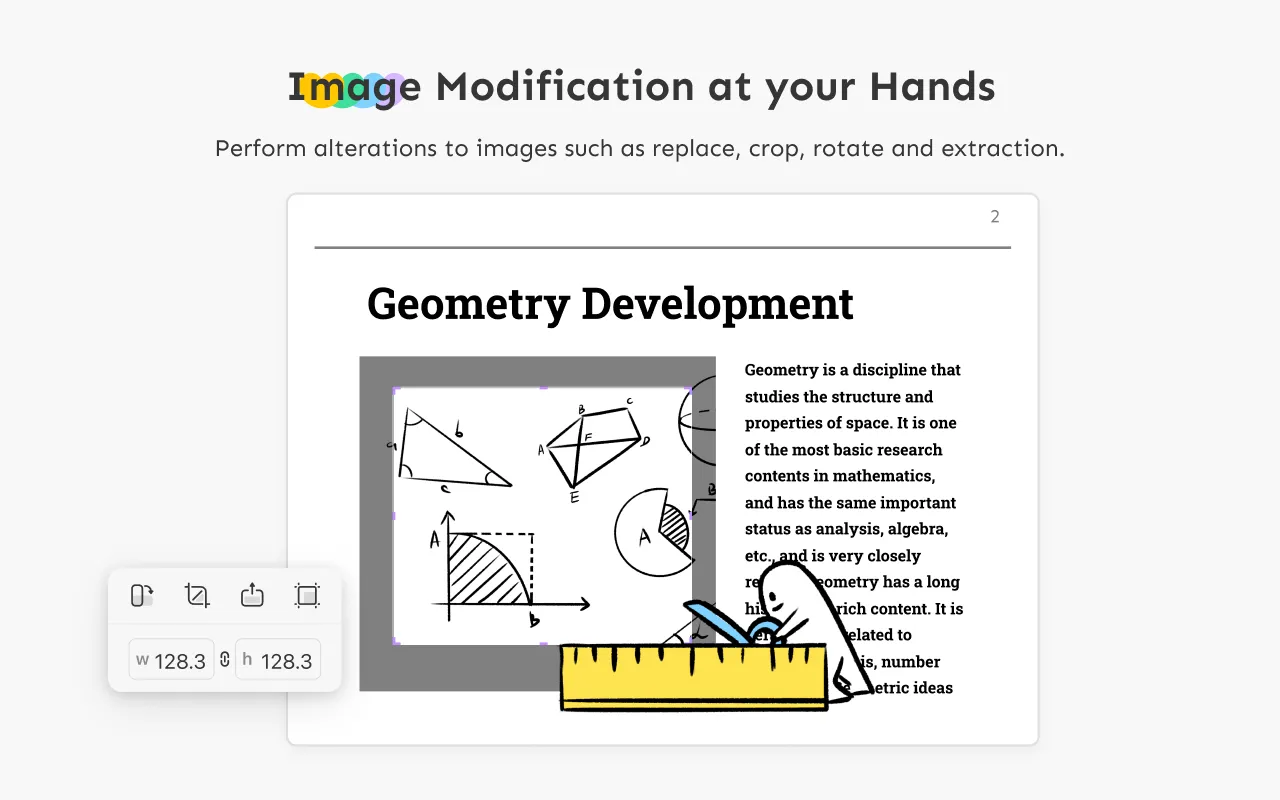
UPDF permet de redimensionner, repositionner, recadrer, couper, copier et supprimer les images des documents PDF. Il est facile d'ajouter un logo à un document PDF en fonction des besoins de l'utilisateur. Les utilisateurs peuvent également organiser les pages d'un document PDF à partir d’une seule et même interface.
UPDF est vraiment un éditeur de PDF unique, performant et agréable à utiliser, qui permet d'effectuer des opérations sur les PDF en toute simplicité et sans aucun tracas.
Avantages de UPDF
- Pas de restrictions sur la taille des fichiers
- Aucune publicité
- Valable à vie
Comment insérer un logo dans un PDF
Voyons à présent comment insérer un logo sur un PDF à l'aide du fameux outil UPDF. Comme indiqué précédemment, cet outil est extrêmement facile à utiliser et ne nécessite donc qu'une phase de familiarisation minimale.
Voici les étapes à suivre pour ajouter un logo à un fichier PDF à l'aide d'UPDF :
1e étape. Cliquez sur l’onglet "Edit" (Modifier)
La première étape est d'installer l'éditeur UPDF sur votre ordinateur portable. Lancez l'outil UPDF et ouvrez le fichier PDF auquel vous souhaitez ajouter un logo. Vous pouvez le faire en cliquant sur le bouton "Ouvrir le fichier" dans l'interface principale d'UPDF.
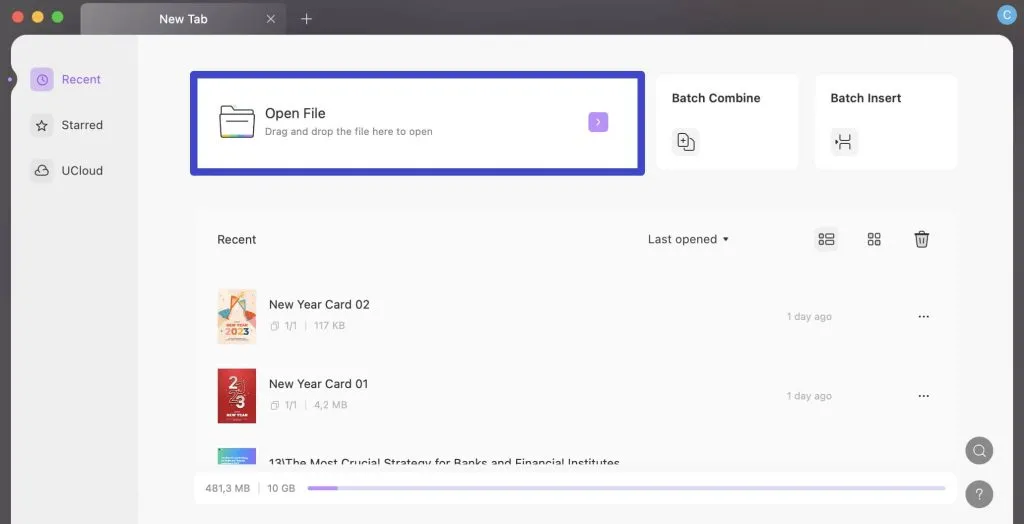
2e étape. Comment insérer un logo dans un PDF
Si vous désirez modifier le document PDF, cliquez sur le bouton "Modifier le PDF" dans la barre d'outils supérieure ou dans la barre latérale gauche. Ceci fera apparaître les outils d'édition.
Cliquez sur l'icône "Image", puis sélectionnez l'image du logo à insérer sur votre ordinateur. Après avoir ajouté le logo au PDF, vous pouvez maintenant ajuster la position de l'image. Vous pouvez placer l'image du logo dans le coin supérieur gauche de votre document PDF. Il est facile de repositionner le logo en fonction de vos besoins.
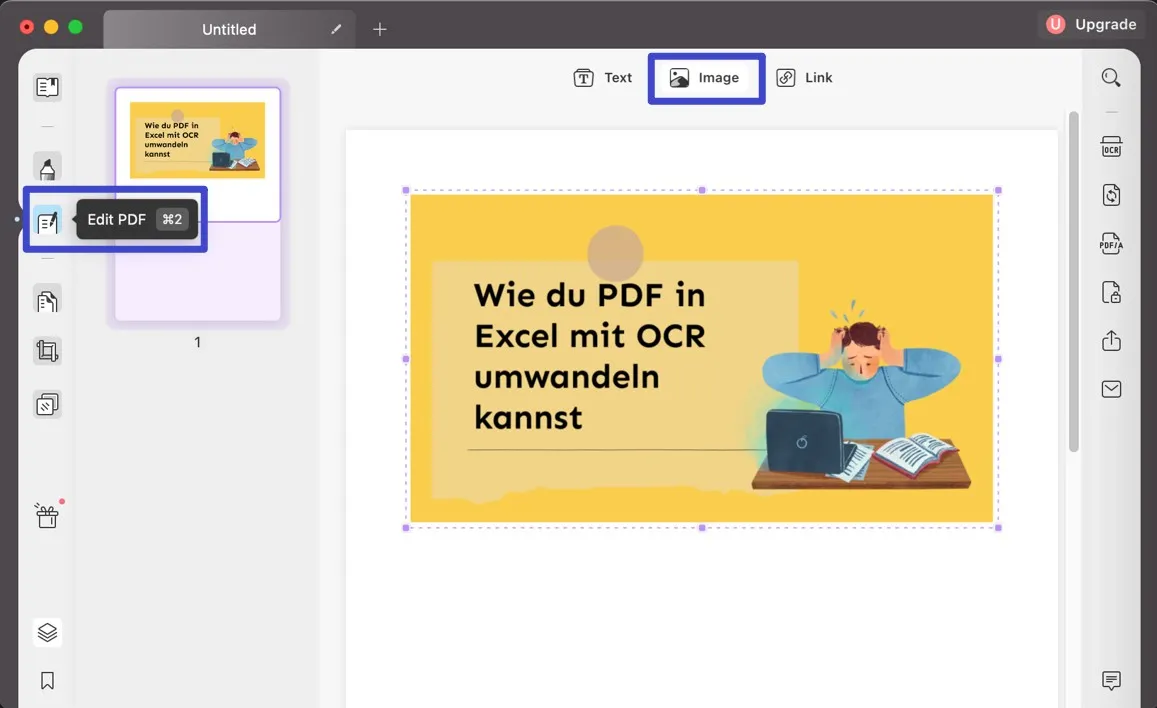
En réalité, il est très facile d'ajouter un logo à un PDF en utilisant UPDF.
Windows • macOS • iOS • Android 100% sécurisé
Comment insérer un logo sur un PDF en ligne
Il convient également de noter que vous pouvez ajouter un logo à un fichier PDF en ligne à l'aide de divers outils disponibles sur internet. Pour ce faire, vous pouvez suivre les étapes suivantes
- Faites une recherche sur Google en écrivant "Ajouter un logo PDF en ligne" et choisissez l'un des outils en fonction de vos préférences.
- Ouvrez le fichier PDF auquel vous souhaitez ajouter le logo en cliquant sur le bouton "Ajouter un fichier" sur la page d'accueil de l'outil.
- Une option vous permettant d'ajouter un filigrane ou un logo s'affiche alors. Téléchargez l'image du logo et réglez l'opacité et la position de l'image du logo en fonction de vos besoins.
- Cliquez sur le bouton "Ajouter un filigrane" et téléchargez votre nouveau PDF.

Si l'utilisation d'un outil PDF en ligne peut s'avérer pratique pour les utilisateurs, les fichiers PDF sont plus susceptibles d'être victimes d'une attaque. La sécurité des documents PDF ne peut donc pas être garantie par l'utilisation d'un outil en ligne. UPDF peut fournir un environnement sûr aux utilisateurs et répondre à toutes les exigences des problèmes relatives aux PDF.
Ajouter un logo à un PDF dans quels scénarios
Il existe de multiples situations dans lesquelles vous pouvez avoir besoin d'ajouter des logos à des documents PDF. Ces situations se présentent dans le cadre de votre travail quotidien, lorsque vous préparez de la documentation pour votre entreprise. Vous trouverez ci-dessous quelques situations qui peuvent nécessiter d'ajouter un logo à un PDF.
- Il vous arrive parfois qu'on veuille ajouter un logo à des documents PDF que vous préparez. C'est particulièrement important si vous occupez un poste dans le domaine du marketing ou de la vente et que vous devez préparer des documents pour des clients existants ou potentiels.
- Si vous travaillez dans le domaine de la gestion d'événements, il est probable que vous rédigiez des brochures pour vos événements. Il est impératif d'insérer le logo de votre événement dans tout document PDF que vous créez.
- Si vous préparez des documents extrêmement confidentiels, vous devrez souvent ajouter un logo à un fichier PDF. C'est une pratique courante si vous travaillez dans les équipes juridiques ou financières d'une entreprise.
- Lors de la préparation de factures au format PDF, le logo de votre entreprise est un must. Il vous faudra alors insérer un logo dans la facture au format PDF.
Toutes ces situations exigent un moyen simple d'insérer un logo dans un PDF.
Conclusion
La plus des éditeurs PDF hors ligne et en ligne peuvent vous permettre d'insérer un logo dans un PDF. Il est toutefois important de choisir l'outil qui répondra à vos exigences en matière de coût et de qualité. UPDF est le seul outil de niveau professionnel qui convienne à la fois aux professionnels et aux particuliers. Cet outil permet d'éditer gratuitement des PDF de haute qualité, ce qu'aucun autre outil du marché ne peut vous garantir. Les utilisateurs l'ont très bien noté et il est en train de devenir la norme incontournable en matière d'édition de PDF. Ainsi, si vous souhaitez ajouter des logos à des documents PDF ou éditer des images dans des documents PDF, UPDF devrait être votre outil de référence.
Windows • macOS • iOS • Android 100% sécurisé
 UPDF
UPDF
 UPDF pour Windows
UPDF pour Windows UPDF pour Mac
UPDF pour Mac UPDF pour iPhone/iPad
UPDF pour iPhone/iPad updf android
updf android UPDF AI en ligne
UPDF AI en ligne UPDF Sign
UPDF Sign Lire le PDF
Lire le PDF Annoter le PDF
Annoter le PDF Modifier le PDF
Modifier le PDF Convertir le PDF
Convertir le PDF Créer le PDF
Créer le PDF Compresser le PDF
Compresser le PDF Organiser les pages PDF
Organiser les pages PDF Fusionner les PDF
Fusionner les PDF Diviser le PDF
Diviser le PDF Rogner le PDF
Rogner le PDF Supprimer les pages PDF
Supprimer les pages PDF Pivoter le PDF
Pivoter le PDF Signer le PDF
Signer le PDF Formulaire PDF
Formulaire PDF Comparer les PDF
Comparer les PDF Protéger le PDF
Protéger le PDF Imprimer le PDF
Imprimer le PDF Traitement par lots
Traitement par lots OCR
OCR UPDF Cloud
UPDF Cloud À propos de UPDF AI
À propos de UPDF AI Solutions de UPDF AI
Solutions de UPDF AI FAQ sur UPDF AI
FAQ sur UPDF AI Résumer le PDF
Résumer le PDF Traduire le PDF
Traduire le PDF Expliquer le PDF
Expliquer le PDF Analyser le PDF
Analyser le PDF Analyser les informations de l'image
Analyser les informations de l'image PDF vers carte mentale
PDF vers carte mentale Discuter avec IA
Discuter avec IA Mode d'emploi
Mode d'emploi Spécifications techniques
Spécifications techniques Mises à jour
Mises à jour FAQs
FAQs Astuces pour UPDF
Astuces pour UPDF Blog
Blog Actualités
Actualités Avis sur UPDF
Avis sur UPDF Centre de téléchargement
Centre de téléchargement Contactez-nous
Contactez-nous








 Freddy Leroy
Freddy Leroy 

